Werbung
iOS ist nicht für seine Flexibilität bekannt und der Ruf ist nicht völlig unverdient. Es verfügt nicht über eine integrierte Kurzwahlfunktion. Das Teilen zwischen Apps von Drittanbietern ist ein langwieriger Prozess, es gibt keine Widgets und das Synchronisieren von Dateien über iTunes ist nicht jedermanns Sache.
Müssen Sie einen Jailbreak durchführen, um einfache Lösungen für diese Probleme zu finden? Nicht, wenn Sie diese einfachen Tipps befolgen und die richtigen Apps installieren.
Schneller telefonieren
Jeder Anruf muss nicht zwei Klicks entfernt sein. Mit iOS können Sie Kontakte als Favoriten für den schnellen Zugriff festlegen. Sie können jedoch viel schneller telefonieren, wenn Sie Kontakte an Ihren Startbildschirm anheften. Um einen Kontakt anzurufen, der nicht zu den Favoriten gehört, gehen die meisten von uns Telefon> Kontakte> Suche> Kontaktname> Nummer. Zu viele Wasserhähne, richtig? Sie können dies ohne Apps beschleunigen.
Spotlight Search ist eine der am besten verbesserten iOS 7-Funktionen, die meisten iPhone-Besitzer, die ich getroffen habe, verwenden sie jedoch nur selten. Wischen Sie lediglich auf Ihrem Homescreen nach unten und geben Sie den Namen des Kontakts ein. Wenn dieser Kontakt zu Ihren Favoriten gehört, wird er angezeigt, sobald Sie den ersten Buchstaben eingeben. Noch zwei Klicks und Sie können diese Person anrufen - viel schneller als die oben erwähnte Standardmethode. Der Unterschied mag zunächst minimal erscheinen, spart aber viel Zeit, wenn Sie viel telefonieren.

Wenn das nicht schnell genug ist, können Sie verwenden OneTap um Kontakte an Ihren Homescreen zu heften. Bevor Sie herunterladen, muss ich Ihnen sagen, dass die App grob ist. Das Design stammt noch aus der iOS 6-Ära und deckt bei 4-Zoll-iPhones nicht einmal die gesamte Bildschirmhöhe ab. Dies bedeutet, dass es wahrscheinlich seit dem Start des iPhone 5 nicht mehr aktualisiert wurde. Aber keine Sorge, es funktioniert wie angekündigt.
Öffnen Sie OneTap und Sie können wählen, ob Sie Ihre Kontakte anrufen, Text, Mail, FaceTime oder Tweet senden möchten. Die App verwendet Safari, um Kontakte mit dem Homescreen zu verbinden. Für jeden Kontakt wird eine lange URL generiert, die in Safari geöffnet wird. Tippen Sie einfach auf das Freigabesymbol und klicken Sie auf Zum Startbildschirm hinzufügen um Kurzwahlsymbole zu erstellen. Es funktioniert auch, wenn keine Internetverbindung besteht.

Wenn Sie eine Prepaid-Verbindung verwenden, verwenden Sie möglicherweise einen USSD-Code (zum Beispiel: * 123 #), um den Kontostand zu überprüfen oder eine Aufladung zu erhalten. Wenn Sie einen USSD-Code als Kontakt gespeichert haben, können Sie ihn nicht mit OneTap anheften. Mein iPhone ist beim Wählen eines USSD-Codes über OneTap eingefroren. Ich musste es neu starten (Power + Home-Taste 10 Sekunden lang gedrückt halten), um die App zu beenden. Seien Sie also vorsichtig.
Wenn Sie einen angehefteten Kontakt anrufen, zeigt OneTap die Telefon-App nicht sofort an. Bis Ihr Kontakt einen Anruf erhält, wird ein schwarzer Bildschirm angezeigt. Wenn Sie den Anruf in den Lautsprechermodus versetzen möchten, müssen Sie warten, bis der Anruf eingeht. OneTap hat diese Einschränkungen, aber es ist die beste kostenlose App, die ich für diesen Job finden konnte. Es gibt mehrere kostenpflichtige Kurzwahl-Apps im App Store, aber ich denke nicht, dass sie das Geld wert sind - angesichts der eingeschränkten Funktion.
Apropos kostenpflichtige Apps: Launch Center Pro gehört auf Ihren Homescreen, wenn Sie ein iOS-Power-User werden möchten.

Hier können Sie Schaltflächen für Ihre bevorzugten Aufgaben festlegen, z. B. Anrufen, SMS oder Versenden bestimmter Kontakte, Tweeten durch Clients von Drittanbietern und sogar leicht komplexe Aufgaben wie das Hochladen des neuesten Fotos in Dropbox und das Kopieren der URL für Teilen. Anpassbarkeit ist das größte Kapital. Wenn Ihnen das gefällt, ist die App 4,99 US-Dollar wert.
Herunterladen: OneTap (frei) / Starten Sie Center Pro ($4.99)
Auf Wiedersehen Buttons, Hallo Gesten
Launch Center Pro eignet sich hervorragend für die Integration in Apps von Drittanbietern. Sie benötigen es jedoch nicht, wenn Sie sich nur auf Standard-Apps verlassen. Schaltflächen und Symbole eignen sich hervorragend zum schnellen Öffnen von Apps. Können Sie die Arbeit nach dem Öffnen einer App jedoch schneller erledigen? Wenn Sie die richtigen Gesten verwenden, lautet die Antwort Ja.
In diesem Artikel wurde die Spotlight-Suche erwähnt, mit der auch nach E-Mails, Nachrichten und Apps gesucht und diese geöffnet werden können. Wenn Sie vom unteren Bildschirmrand nach oben wischen, wird das Control Center geöffnet. Die meisten Benutzer verwenden es, um verschiedene Konnektivitätsoptionen umzuschalten, aber Sie können auch einen Alarm einstellen, ohne Ihr Gerät zu entsperren. Tippen Sie einfach auf das Timer-Symbol und klicken Sie auf Alarme.

Viele meiner Freunde, die Android verwenden, suchen nach einer Zurück-Schaltfläche, wenn sie Apps auf iOS-Geräten öffnen. Sogar mein iOS, das Freunde verwendet, verwendet immer noch In-App-Zurück-Schaltflächen. iOS hat eine systemweite Rückbewegung - wischen Sie vom linken Rand nach rechts.

Wenn Sie Safari verwenden, gelangen Sie mit dieser Geste zurück zur vorherigen Seite, die Sie geöffnet haben. Das Wischen von rechts nach links in Safari ist eine Alternative zur Vorwärtsschaltfläche.
Durch zweimaliges Drücken der Home-Taste können Sie geöffnete Apps anzeigen und schließen. Wenn Sie ein iPad mit aktivierten Multitasking-Gesten haben, können Sie dies einfach tun, indem Sie mit vier Fingern nach oben wischen. Das Wechseln zwischen Apps ist auf iPads viel einfacher - legen Sie einfach vier Finger auf den Bildschirm und wischen Sie nach rechts oder links. Sie können diese Gesten unter aktivieren oder deaktivieren Einstellungen> Allgemein> Multitasking-Gesten.
Wer braucht iTunes?
Nachdem Sie die Gesten gemeistert haben, ist es an der Zeit, einen Blick auf die wahrscheinlich polarisierendste Software von Apple zu werfen - iTunes. Einige Leute bevorzugen Drag-and-Drop für Dateiübertragungen. Dies ist insbesondere dann einfacher, wenn Sie Musik und Filme von einer anderen Quelle gekauft haben. Es gibt zwei Dinge, die Sie wissen sollten: Die Dateifreigabe ist in iTunes nicht so schwierig, und Sie können Dateien per Drag & Drop verschieben, ohne iTunes zu installieren.
Wenn Sie bereits iTunes haben, können Apps wie VLC für iOS und Entzünden unterstützt Drag-and-Drop-Dateiübertragung. Schließen Sie Ihr iOS-Gerät an einen Computer an, öffnen Sie die Registerkarte "Apps" in iTunes und scrollen Sie nach unten, um den Unterkopf "Dateifreigabe" zu finden. Scrollen Sie etwas weiter nach unten und Sie finden zwei Schaltflächen - Hinzufügen und Speichern unter -, mit denen Sie Dateien von und auf Ihr Gerät kopieren können.

Sie müssen Ihr iOS-Gerät nicht einmal an einen Computer anschließen, um Dateien zu übertragen. VLC für iOS ist mehr als fähig Schluss mit iTunes und VLC für iPhone- und iPad-MedienVLC für iOS macht ziemlich viel, was Apple wahrscheinlich lieber nicht tun würde. Es ist auch besser als iTunes für Medien unterwegs. Hier ist der Grund. Weiterlesen den Job zu machen. Die WiFi-Upload-Funktion ist ein echter Lebensretter, da Sie Dateien per Drag & Drop über Ihr lokales drahtloses Netzwerk ziehen können. Alles was Sie tun müssen, ist die Adresse in VLC für iOS zu überprüfen (im Screenshot unten ist es http://192.168.1.2) und geben Sie es in Ihrem Webbrowser ein.

Ich hasse es absolut, mich auf iTunes verlassen zu müssen, wenn ich meine geliebten Songs und Filme übertragen möchte. Es ist so langweilig, dass ich fast Kopfschmerzen bekommen hätte, wenn ich über das ganze Verfahren nachgedacht hätte. Wenn Sie unter demselben Problem leiden, ist VLC für iOS wie ein Hauch frischer Luft.
Tim ist kürzlich zu dem gleichen Schluss gekommen und hat Sie dazu aufgefordert Schluss mit iTunes zugunsten von VLC Schluss mit iTunes und VLC für iPhone- und iPad-MedienVLC für iOS macht ziemlich viel, was Apple wahrscheinlich lieber nicht tun würde. Es ist auch besser als iTunes für Medien unterwegs. Hier ist der Grund. Weiterlesen . Denken Sie daran, dass Sie Ihr iPhone entsperrt und die VLC-App geöffnet lassen müssen, um Dateien zu übertragen. Wenn Ihr Bildschirm während einer Übertragung gesperrt wird, schlägt dies fehl.
Wenn Sie Lust haben, Ihr iPhone oder iPad als Massenspeichergerät zu verwenden, ohne einen Jailbreak durchführen oder mit Kabeln herumspielen zu müssen, versuchen Sie es Fühlen Sie sichHiermit können Sie Bilder, Videos und andere Dokumente zwischen Ihrem Mac, Windows, Android, Linux und natürlich anderen iOS-Geräten übertragen.
Teilen zwischen Apps
Mit Cloud-Speicher-Apps wie Dropbox können Sie Dateien auf Ihrem Gerät speichern und Dateien in Apps von Drittanbietern öffnen. Ich habe einige DRM-freie Songs bei einem indischen Online-Händler gekauft. Ich habe diese in Dropbox gespeichert und verwende VLC, um sie anzuhören. Vorbei sind die Zeiten, in denen Sie jede Mediendatei in ein von Apple unterstütztes Format konvertieren mussten. VLC für iOS spielt sie alle.

Haben Sie schon einmal versucht, über iMessage oder WhatsApp Links zu einem Instagram-Foto zu senden? Die einzige Möglichkeit besteht darin, die Foto-URL zu kopieren und in das Chat-Fenster einzufügen. Das Problem ist, dass eine Person, die auf diesen Link klickt, in Safari geöffnet wird. Hier ist eine einfache Lösung, um Links in den jeweiligen Apps zu öffnen. Fügen Sie einfach appname: // vor der URL hinzu. Um beispielsweise eine Seite in Instagram zu öffnen, müssen Sie den Link als instagram senden: // http://instagram.com/xyzabc.
Diese Optimierung funktioniert gut mit einigen Apps, aber nicht mit allen. Zum Beispiel konnte ich in Tweetbot keine Tweets öffnen (es wurde immer wieder meine Timeline geladen) und die Soundcloud-App hat keine Soundcloud-Links geöffnet. Außerdem müssen Sie ein wenig raten, um den richtigen App-Namen zu erhalten. Ein Beispiel ist der Chrome-Browser. Um Links im Browser zu öffnen, müssen Sie googlechrome: // eingeben http://makeuseof.com. Wenn es funktioniert, eignet sich dieser Trick hervorragend für die Zusammenarbeit unter iOS.
Widgets
Leider verfügt iOS nicht über Homescreen-Widgets. Es gibt keine Möglichkeit, verschiedene Aufgaben zu überwachen, ohne Apps zu öffnen. Es gibt jedoch coole Dashboard-Apps für iPad 3 coole Dashboard-Apps für dein iPad [iOS]Trotz der Anstrengungen, die ich unternommen habe, um meinen Mac aufgeräumt zu halten, ist das, was mir am meisten hilft, schnell Informationen von meinem Computer zu erhalten, die Unordnung. Öffnen Sie den Deckel und alles, was Sie könnten ... Weiterlesen So können Sie Wetter, E-Mails und andere Produktivitätsaufgaben im Auge behalten.
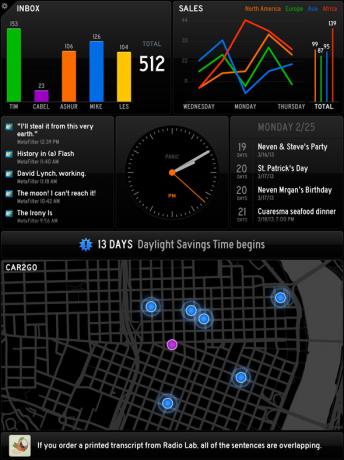
Vielleicht möchten Sie herunterladen Google jetzt auf iPhones (kostenlos) oder Panic Status Board (9,99 USD), wenn Sie ein iPad haben. Beide Apps bieten großartige Widget-ähnliche Funktionen. Tim hat kürzlich darüber geschrieben Eddy - ein passiver Twitter-Client Beobachten Sie, wie Ihre Tweets mit der kostenlosen passiven Twitter-App Eddy vorbeirollenEs gibt einen spürbaren Mangel an hochwertigen kostenlosen Twitter-Apps für iOS, daher war es überraschend, auf ein Werbegeschenk wie Eddy zu stoßen. Weiterlesen Dadurch werden Tweets automatisch von Ihrer Timeline gescrollt. Dies ist auch eine gute Widget-ähnliche App zur Überwachung Ihres Twitter-Feeds.
Fazit
Es kann einige Zeit dauern, bis diese Funktionen regelmäßig verwendet werden. Das Ergebnis ist jedoch ein viel schnellerer Workflow.
Fanden Sie diese Tipps hilfreich? Haben Sie weitere Vorschläge zur Beschleunigung grundlegender Aufgaben? Schreiben Sie wie immer einen Kommentar, um uns zu informieren!